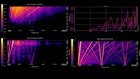Inhaltsübersicht
Kategorien durchsuchen
Autoren durchsuchen
 AB
ABAlberto Boffi
 AL
ALAlessia Longo
 AH
AHAl Hoge
 AB
ABAljaž Blažun
 BJ
BJBernard Jerman
 BČ
BČBojan Čontala
 CF
CFCarsten Frederiksen
 CS
CSCarsten Stjernfelt
 DC
DCDaniel Colmenares
 DF
DFDino Florjančič
 EB
EBEmanuele Burgognoni
 EK
EKEva Kalšek
 FB
FBFranck Beranger
 GR
GRGabriele Ribichini
Glacier Chen
 GS
GSGrant Maloy Smith
 HB
HBHelmut Behmüller
 IB
IBIza Burnik
 JO
JOJaka Ogorevc
 JR
JRJake Rosenthal
 JS
JSJernej Sirk
 JM
JMJohn Miller
 KM
KMKarla Yera Morales
 KD
KDKayla Day
 KS
KSKonrad Schweiger
Leslie Wang
 LS
LSLoïc Siret
 LJ
LJLuka Jerman
 MB
MBMarco Behmer
 MR
MRMarco Ribichini
 ML
MLMatic Lebar
 MS
MSMatjaž Strniša
 ME
MEMatthew Engquist
 ME
MEMichael Elmerick
 NP
NPNicolas Phan
 OM
OMOwen Maginity
 PF
PFPatrick Fu
 PR
PRPrimož Rome
 RM
RMRok Mesar
 RS
RSRupert Schwarz
 SA
SASamuele Ardizio
 SK
SKSimon Kodrič
 SG
SGSøren Linnet Gjelstrup
 TH
THThorsten Hartleb
 TV
TVTirin Varghese
 UK
UKUrban Kuhar
Valentino Pagliara
 VS
VSVid Selič
 WK
WKWill Kooiker
DewesoftX erlernen ohne Datenerfassungshardware – Simulation von Signalen, Kanälen und mehr

September 16, 2025
DewesoftX ist die benutzerfreundliche Datenerfassungs- und Analysesoftware von Dewesoft. Sie ist kostenlos im Lieferumfang aller gängigen Dewesoft-Geräte enthalten, darunter SIRIUS, KRYPTON, IOLITE und OBSIDIAN, Spezialprodukte wie DEWE-43A oder MINITAUR sowie inertiale Messeinheiten wie NAVION, DS-GYRO und auch die GNSS-Empfänger (GPS). Die Dewesoft-Hardware fungiert wie ein Dongle, indem sie die Softwarelizenz beim Anschluss automatisch freigibt. Darüber hinaus kann die Software auf jedem beliebigen Computer installiert und ohne Lizenz oder angeschlossene Dewesoft-Hardware zur Wiedergabe und Analyse von Daten verwendet werden.
Was aber, wenn Sie DewesoftX im Messmodus kennenlernen oder testen möchten, aber keine Datenerfassungshardware zur Verfügung haben, die Live-Daten liefert? Glücklicherweise gibt es dafür mehrere Lösungen. In diesem Artikel erfahren Sie, wie Sie in der Software auf vier verschiedene Arten auch ohne Datenerfassungshardware Echtzeitdaten erzeugen können. Außerdem zeigen wir Ihnen, wie sich verschiedene Dewesoft-Signalaufbereitungsverstärker und Signale simulieren lassen. Diese Funktionen erlauben es Ihnen, die DewesoftX-Software ausführlich zu testen und ihre Möglichkeiten besser zu verstehen.
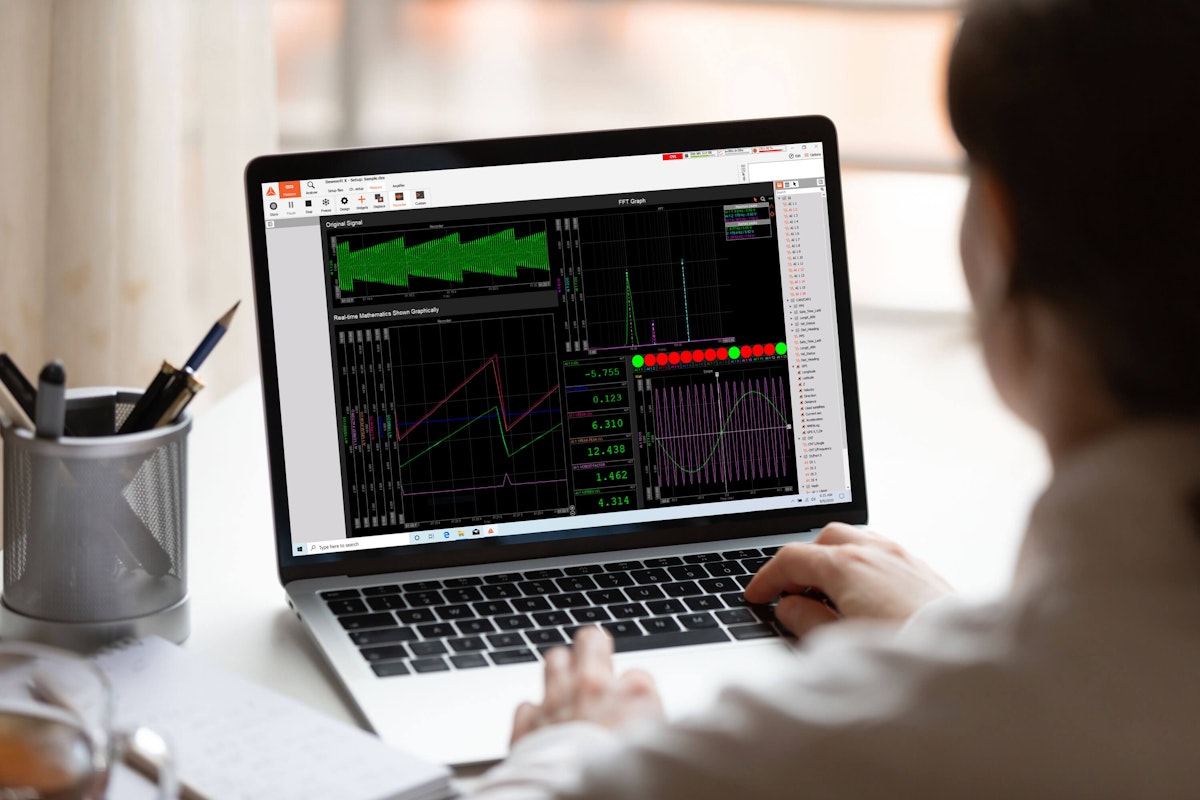
Download der DewesoftX
Sie können die DewesoftX-Software kostenlos über die Website des Unternehmens herunterladen und installieren. Sie ist zudem im Lieferumfang aller Dewesoft-Datenerfassungsgeräte enthalten. Aber selbst wenn Sie noch keine Dewesoft-Geräte besitzen, empfehlen wir Ihnen, die Möglichkeit zu nutzen, die Software herunterzuladen und sich mit ihren Funktionen vertraut zu machen. Dabei entstehen für Sie keinerlei Kosten oder Verpflichtungen. Das Download-Center erreichen Sie über den folgenden Link:
Ein weiterer Vorteil des Downloads von DewesoftX ist die Möglichkeit, Datendateien wiederzugeben. Die Wiedergabe von .dxd-Datendateien ist kostenlos, und Sie können die Software zu diesem Zweck auf beliebig vielen Computern installieren. Eine Lizenz ist dafür nicht erforderlich.
Wenn Sie über den obigen Link Ihre persönliche Kopie von DewesoftX herunterladen und installieren, können Sie anschließend mit den folgenden Beispielen den Simulationsmodus ausprobieren.
Echtzeit-Datensimulationsmodi in DewesoftX
Es gibt vier verschiedene Möglichkeiten, im Messmodus von DewesoftX simulierte Live-Daten zu erhalten, wenn keine Dewesoft-Datenerfassungshardware zur Verfügung steht:
|
Methode |
Vorteile |
Nachteile |
|
Es können automatisch Hunderte von Kanälen generiert werden. |
Beschränkt auf automatisierte Gleitsinus-Funktionen. Keine Benutzerkontrolle über die Daten |
|
|
Auswahl verschiedener Wellenformtypen (Sinus, Rechteck, Dreieck, Rauschen). Wellenformen können kombiniert werden, um komplexere zu erzeugen. Es können Hunderte von benutzerdefinierten Kanälen erstellt werden. Dieser Modus kann mit jedem der anderen Simulationsmodus kombiniert werden. |
Es sind gewisse Vorkenntnisse der Mathematik-Engine erforderlich. Die Erstellung zahlreicher Kanäle kann zeitaufwändig sein. |
|
|
Kompatibel mit praktisch allen Windows-Computern mit Soundkarte und mindestens einem Mikrofon. Benutzergesteuerte (akustische) Mikrofondaten sind ideal für das FFT-Training und Ereignisse mit kurzer Anstiegszeit für den Triggermodus. |
Von Standard-Soundkarten können maximal zwei Kanäle erfasst werden. Beschränkt auf akustische Daten mit der maximalen Abtastrate und Bitauflösung der Soundkarte. |
|
|
Ermöglicht die Verwendung bereits vorhandener analoger Daten, als wären es Live-Daten. |
Erfordert einige spezielle Plugins. Die mit Abstand komplexeste Konfiguration. |
In dieser Anwendungsbeschreibung erfahren Sie, wie Sie die einzelnen Modi aktivieren können. Anschließend erhalten Sie einige grundlegende Tipps zur DewesoftX-Software, etwa zur Aktivierung virtueller Signalverstärker, Auswahl der Aufzeichnungskanäle, Erstellung von Anzeigen sowie zur Datenerfassung und -wiedergabe.
Bitte beachten Sie: Dieses Dokument ist nicht als Ersatz für das umfassende DewesoftX-Handbuch gedacht. Es handelt sich vielmehr um eine Schnellstartanleitung für Techniker und Ingenieure, die erstmals mit Datenerfassungssystemen von Dewesoft arbeiten werden und mit der Software experimentieren möchten, bevor Ihnen die Hardware zur Verfügung steht.
Auswahl eines Simulationsmodus
Starten Sie DewesoftX auf Ihrem Computer. Wenn keine Dewesoft-Datenerfassungshardware angeschlossen ist, zeigt die Software in der oberen rechten Bildschirmecke an, dass sie sich im Simulationsmodus (Offline) befindet. Das ist normal und so in Ordnung.
Klicken Sie auf das Menü Optionen oben rechts auf dem Bildschirm und dann auf Einstellungen.
Es öffnet sich das Einstellungsdialogfeld. Dort klicken Sie zunächst in der linken Spalte auf Geräte und dann unter Lokales System auf Simulierte Geräte.
Der obige Screenshot zeigt mehrere Möglichkeiten. Die Option Dateiwiedergabe fehlt wahrscheinlich in Ihrem System, da das entsprechende Plugin separat installiert werden muss. Dies wird weiter unten in diesem Artikel im Abschnitt „Wiedergabe zuvor erfasster Daten“ behandelt. Sie brauchen sich keine Gedanken über die Installation des Plugins zu machen, solange Sie diesen Modus nicht verwenden möchten.
1. Simulierte Kanäle
Der Modus mit selbstgenerierten Wellenformen ist am einfachsten zu aktivieren und zu verwenden. Er ist jedoch auf Gleitsinus-Wellenformen beschränkt, die nicht gesteuert oder geändert werden können.
Wir beginnen deshalb mit der Kanalsimulationsmethode. Klicken Sie wie im vorherigen Schritt nach dem Start von DewesoftX zunächst oben rechts auf Optionen, dann wählen Sie dort Einstellungen. Wenn sich das Dialogfeld öffnet, klicken Sie auf Geräte und dann unter Lokales System auf Simulierte Geräte. Anschließend wählen Sie im Auswahlmenü unter Simulierte Kanäle die Option Simulierte Kanäle.
Zu diesem Zeitpunkt sollte Ihr Bildschirm etwa so aussehen:
Nun geben Sie die gewünschte Anzahl an analogen, Zähler- und digitalen Kanaleingängen ein. Wir haben für unser Beispiel 8, 1 und 8 ausgewählt (siehe Abb. 3). Sie haben auch die Möglichkeit, mehrere simulierte asynchrone analoge und digitale Ausgangskanäle einzugeben, die Erläuterung ihrer Verwendung würde jedoch den Rahmen dieses Artikels sprengen. Nach Eingabe der Kanalanzahlen klicken Sie auf OK, um das Dialogfeld zu schließen.
Dann klicken Sie oben im DewesoftX-Bildschirm auf Kanal-Setup, und sehen Sie sich die acht analogen Kanäle an, die Sie erstellt haben:
Wie sehen diese Kanäle in der grafischen Anzeige aus? Klicken Sie einfach oben auf dem Bildschirm auf die Registerkarte Messen, und sehen Sie selbst:
Es wird nur ein Kanal angezeigt, da standardmäßig nur der erste analoge Kanal im Konfigurationsbildschirm auf An gesetzt ist. Sie werden später noch mehr erfahren über das Aktivieren von Kanälen, die Verwendung der simulierten Dewesoft-Verstärker sowie das Aufzeichnen und Wiedergeben von Daten.
Wenn Sie mithilfe der integrierten Mathematik-Engine benutzerdefinierte Wellenformkanäle hinzufügen möchten, lesen Sie den nächsten Abschnitt. Andernfalls fahren Sie bitte direkt mit dem Abschnitt „Grundlegende Bedienung von DewesoftX“ fort.
2. Wellenformerzeugung per Mathematikkanal
In diesem Modus können Sie mithilfe der integrierten Mathematik-Engine von DewesoftX eigene Kanäle erstellen. Da auch die simulierten Kanäle erzeugt werden, können Sie diese mit Ihren programmierten Kanälen kombinieren, um zusätzliche Kanäle zu erstellen. Im Wesentlichen handelt es sich hierbei um eine Erweiterung der oben beschriebenen Simulierte-Kanäle-Methode.
Klicken Sie zunächst im Bildschirm Kanal-Setup auf die Schaltfläche Mathe und dann auf Formel.
Die Software öffnet den Formeleditor zum Erstellen einer von Ihnen zu definierenden grundlegenden mathematischen Formel.
Lassen Sie uns beispielsweise eine 2-Hz-Sinuswelle mit einer Amplitude von ±10 V konfigurieren. Geben Sie dazu zunächst oben links im Dialogfeld einen Namen, eine Beschreibung und eine Einheit für den Kanal ein. Wir haben „Sinus 2 Hz”, „Wellenform” und „A“ gewählt (siehe Abb. 8), Sie können aber beliebige andere Eingaben nach eigener Wahl verwenden. Anschließend klicken Sie unter Andere Mathefunktionen auf Signale und dann auf die sine-Schaltfläche.
In der Formelzeile wird zunächst ein Syntaxfehler angezeigt, da für die Sinusfunktion eine Frequenz (in Hertz) in die Klammern eingegeben werden muss.
Klicken Sie in die Formeleditorzeile, um den Text zu bearbeiten. Geben Sie eine „2“ in die Klammern ein. Die Software erstellt standardmäßig eine ±1-V-Wellenform. Fügen Sie deshalb *10 zur Formel hinzu, um sie in eine ±10-V-Sinuswelle umzuwandeln.
Dann klicken Sie auf die Schaltfläche OK unten rechts im Formeleditor, um diese Funktion zu schließen.
Sie können weitere Wellenformen hinzufügen, indem Sie die oben genannten Schritte wiederholen und leicht abändern. Für unser Beispiel erstellen wir noch eine Rechteckwelle mit ±50 V und 1,5 Hz und eine Dreieckwelle mit ±100 A und 60 Hz. Unten sehen Sie, wie dies auf dem Mathe-Konfigurationsbildschirm aussieht.
Sie können das Aussehen dieser Signale überprüfen, indem Sie wieder auf die Registerkarte Messen oben auf dem Bildschirm klicken und die Rekorder-Ansicht öffnen.
Hinweis: Wenn nur eine Wellenform angezeigt wird, klicken Sie links unter Rekorder > Elemente auf (+), um weitere Kanäle zum Standard-Rekorder-Diagramm hinzuzufügen. Mit (–) lassen sich Steuerelemente entfernen.
Bevor wir fortfahren, lassen Sie uns einen weiteren virtuellen Kanal erstellen, der mehrere andere kombiniert. Kehren Sie dazu zunächst zur Seite Mathe unter Kanal-Setup zurück, und legen Sie einen Mathematikkanal mit einer neuen Formel an. Sie können beliebige Eingaben verwenden – wir haben den Namen „Combo Waveform“ (Kombi-Wellenform) mit der Beschreibung „sine+triangle“ (Sinus+Dreieck) und der Einheit „A“ gewählt. Nun führen Sie die folgenden Schritte aus:
Löschen Sie den Inhalt der Formelzeile komplett.
Doppelklicken Sie in der Liste auf den Kanalnamen Sinus 2 Hz, um ihn zur Formelleiste hinzuzufügen.
Klicken Sie in die Formelleiste, und geben Sie + ein.
Dann doppelklicken Sie in der Liste auf den Kanalnamen Triangle, um ihn ebenfalls zur Formelleiste hinzuzufügen.
Es sollte nun so aussehen:
Wenn dies für Ihren Mathematikkanal zutrifft, klicken Sie auf OK, um ihn zu speichern. Nun kehren Sie zum Messbildschirm zurück, und klicken Sie unter Rekorder > Elemente einmal auf (+), um dem Diagramm einen weiteren Kanal hinzuzufügen.
Der nächste Kanal wird automatisch zum Rekorder-Diagramm hinzugefügt, sodass auf dem Bildschirm die kombinierte Wellenform zu sehen ist.
Wenn Sie bereit sind, fortzufahren, gehen Sie bitte zum Abschnitt „Grundlegende Bedienung von DewesoftX“, um zu erfahren, wie Sie Ihre Bildschirme einrichten und Daten erfassen und wiedergeben können.
3. Soundkarte
Die dritte Möglichkeit, Live-Daten in der DewesoftX-Software zu simulieren, wenn Sie nicht über Dewesoft-Datenerfassungshardware verfügen, besteht darin, die Soundkarte Ihres Computers als Datenquelle zu verwenden. Dies erlaubt Ihnen, Audioaufnahmen zu machen und diese grafisch und akustisch wiederzugeben.
Wenn Sie ein Notebook verwenden, verfügt dieses wahrscheinlich über eine Soundkarte mit integriertem Mikrofon und Lautsprechern. Bei Verwendung eines Desktop-Computers müssen Sie möglicherweise ein externes Mikrofon anschließen, um Audio aufzunehmen, sowie Lautsprecher oder Kopfhörer, um sich Aufnahmen anhören zu können.
Um auf den Soundkarten-Modus zuzugreifen, starten Sie DewesoftX auf Ihrem Windows-Computer. Klicken Sie auf das Menü Optionen oben rechts auf dem Bildschirm und dann auf Einstellungen.
Klicken Sie im Einstellungsdialogfeld, das sich öffnet, in der linken Spalte auf Geräte und dann unter Lokales System auf Soundkarte:
Die Software erkennt automatisch jede DirectX-Soundkarte in Ihrem Notebook oder Desktop-Windows-Computer und macht sie als analogen Eingang verfügbar. Klicken Sie auf die Schaltfläche OK, um das Dialogfeld Einstellungen zu schließen. Dann klicken Sie gegebenenfalls auf die Schaltfläche Analog Eing., um die beiden Soundkartenkanäle anzuzeigen.
Beachten Sie, dass die Auswahl Dynamische Aufzeichnungsrate die von der Soundkarte Ihres Systems unterstützten Abtastraten enthält. In den meisten Fällen sind dies 11025 Hz, 22050 Hz und 44100 Hz, sie können jedoch systemabhängig variieren. In unserem Beispiel haben wir die Rate auf 22050 Hz eingestellt, Sie können sie aber nach eigenem Belieben wählen.
Wenn Sie ein Mikrofon an Ihren Computer anschließen, können Sie ein Geräusch machen oder leicht mit dem Finger darauf klopfen, um die Reaktion auf dem Display zu beobachten.
DewesoftX kann aufgezeichnete Audiodaten im Analysemodus wiedergeben. Öffnen Sie dazu eine Datendatei, die Audiodaten enthält, und navigieren Sie zu einem der Anzeigebildschirme. Beachten Sie die Schaltfläche Sound oben links:
Das rote X in der Schaltfläche zeigt an, dass noch kein Kanal für die Audiowiedergabe ausgewählt wurde. Klicken Sie auf die Schaltfläche, und wählen Sie einen kompatiblen Kanal aus der Liste aus.
In unserem Beispiel haben wir den Kanal acc/v ausgewählt.
Wenn Sie nun auf PLAY klicken, um die Datenwiedergabe zu starten, hören Sie den Ton des ausgewählten Kanals über das Soundsystem Ihres Computers. Um zu sehen, wie dies aussieht und klingt, spielen Sie das folgende kurze Video ab.
Wenn Sie bereit sind, fortzufahren, gehen Sie bitte zum Abschnitt „Grundlegende Bedienung von DewesoftX“, um zu erfahren, wie Sie Ihre Bildschirme einrichten sowie Daten erfassen und wiedergeben können.
4. Wiedergabe zuvor erfasster Daten
Die vierte Möglichkeit, Live-Daten in der DewesoftX-Software zu simulieren, wenn Sie nicht über Dewesoft-Datenerfassungshardware verfügen, besteht darin, zuvor erfasste Daten im Messmodus wiederzugeben. Für diese Methode müssen zwei spezielle Plugins installiert werden. Da diese nicht zum Standard-Installationsumfang von DewesoftX gehören, müssen Sie sie zunächst von der Dewesoft-Website herunterladen und gemäß den folgenden Anweisungen installieren. Außerdem benötigen Sie mindestens eine mit Dewesoft erfasste Datendatei, die mit einem benutzerdefinierten Filter in ein spezifisches Format exportiert werden muss.
Die folgenden beiden Plugins sind erforderlich, um die Datenwiedergabe im Messmodus zu ermöglichen:
FileReplay – ermöglicht die Wiedergabe konvertierter .rpl-Datendateien im Messmodus.
FileReplayExport – konvertiert vorhandene Datendateien in das für die FileReplay-Funktion erforderliche .rpl-Format.
Herunterladen und Installieren der FileReplay-Plugins
Führen Sie die folgenden Schritte aus, um die FileReplay-Plugins zu aktivieren:
Laden Sie die Plugins FileReplay und FileReplayExport über diesen Link herunter.
Entpacken Sie die heruntergeladenen Dateien und verschieben Sie sie in den Addons-Unterordner von DewesoftX (Beispiel: DEWESoftX\Bin64\Addons64).
Starten Sie Ihren Computer neu, um sicherzustellen, dass DewesoftX die Plugins erkennt.
Konvertieren einer Datendatei in das .rpl-Format
Der ReplayFile-Modus erfordert, dass die zu verwendenden Daten in das .rpl-Format konvertiert werden. Nach der Installation der Plugins lassen sich .dxd-Dateien aus DewesoftX entsprechend umwandeln. Dieser Vorgang wird im Folgenden dargestellt:
Auswahl einer .rpl-Datendatei für die Wiedergabe im Messmodus
Kehren Sie nun zum Bildschirm Einstellungen/Simulierte Geräte zurück, wie am Anfang dieses Abschnitts gezeigt, und wählen Sie Dateiwiedergabe als Simulationsmodus aus. Anschließend werden unten mehrere zusätzliche Steuerelemente angezeigt, in denen Sie die .rpl-Datei auswählen und DewesoftX mitteilen müssen, wie sie wiedergegeben werden soll. Das sieht wie folgt aus:
Wir haben eine Datei namens HV.rpl ausgewählt. Bitte wählen Sie die Datei aus, die Sie im vorherigen Schritt exportiert haben. DewesoftX zeigt Ihnen die Anzahl der Kanäle an, die die ausgewählte Datei enthält, sowie ihre dynamische Abtastrate und ihre Dateilänge in Sekunden.
Aktivieren Sie das Kontrollkästchen Wiederholung, wenn DewesoftX die Datendatei in einer Endlosschleife wiedergeben soll. Standardmäßig wird die Datei mit der gleichen Geschwindigkeit (Rate) wiedergegeben, mit der sie aufgezeichnet wurde. Im Abschnitt Geschwindigkeit können Sie jedoch auch einstellen, dass sie so schnell wie möglich oder mit einer benutzerdefinierten Rate wiedergegeben werden soll.
Wenn Sie nun zu Kanal-Setup zurückkehren, stehen die Kanäle aus Ihrer Datendatei für die Anzeige, Aufzeichnung und mehr zur Verfügung, als würden sie in Echtzeit in das System eingespeist.
Zweck des Dateiwiedergabemodus
Benutzer können in diesem Modus mit der Anwendung verschiedener Filter und mathematischer Funktionen auf reale Daten experimentieren (das Hinzufügen und Bearbeiten von Filtern und anderen mathematischen Funktionen ist auch im Analysemodus möglich). Er verleiht DewesoftX-Schulungen und -Demonstrationen ein höheres Maß an Realismus.
Erfahren Sie mehr: Ausführliche Anleitung zu den FileReplay-Plugins
Wenn Sie bereit sind, fortzufahren, gehen Sie bitte zum Abschnitt „Grundlegende Bedienung von DewesoftX“, um zu erfahren, wie Sie Ihre Bildschirme einrichten und Daten erfassen und wiedergeben können.
Grundlegende Bedienung von DewesoftX
Verwendung virtueller Dewesoft-Verstärker
Für die Dewesoft-Datenerfassungssysteme der Reihen SIRIUS, KRYPTON, IOLITE und OBSIDIAN steht eine große Auswahl an Signalaufbereitungsverstärkern zur Verfügung. Hier eine Übersicht der wichtigsten verfügbaren Typen:
Niederspannung
Hochspannung
Strom
Dehnungsmessstreifen (DMS)/Brücke
Beschleunigungssensor (IEPE)
Beschleunigungssensor (Ladungsausgang)
Temperatur (Thermoelement)
Temperatur (Widerstandsthermometer)
DMS-Verstärker unterstützen dank praktischer, „intelligenter” DSI-Schnittstellen standardmäßig Messungen mit Dehnungsmessstreifen, Brückensensoren, Wägezellen, ohmschen Sensoren (z. B. Seilzuglängengebern) und vielen weiteren. Auch zahlreiche andere Verstärkertypen, darunter bestimmte Spannungs-, Multi- und Universalverstärker, sind DSI-kompatibel.
Sie können jedem Ihrer Kanäle – oder allen zugleich – eine virtuelle Version nahezu jedes beliebigen Typs von Dewesoft-Signalaufbereitungsverstärker zuweisen. Um einen auszuwählen, klicken Sie einfach mit der rechten Maustaste auf das Verstärker-Feld des gewünschten Kanals, um das folgende Kontextmenü zu öffnen:
Wenn Sie auf Offline-Setup ... klicken, wird ein Dialogfeld angezeigt, in dem Sie einen Verstärker nach Namen auswählen können.
Zur Auswahl stehen USB-Verstärker (SIRIUS-Reihe, DEWE-43A), EtherCAT-Verstärker (IOLITE- und KRYPTON-Reihen) sowie weitere Varianten. Da es den Rahmen dieses Artikels sprengen würde, hier alle Optionen im Detail zu beschreiben, wählen Sie der Einfachheit halber bitte den USB-Verstärker SIRIUS-LV aus.
Klicken Sie nun auf die Schaltfläche Für alle Slots, damit allen simulierten analogen Eingängen ein virtueller SIRIUS-LV-Niederspannungsverstärker zugewiesen wird. Dann klicken Sie auf das X in der oberen rechten Ecke des Dialogfelds, um es zu schließen. Ihr Bildschirm sollte nun wie folgt aussehen:
Allen acht analogen Eingangskanälen sollte ein virtueller SIRIUS-LV-Niederspannungsverstärker zugewiesen sein. Standardmäßig ist nur der erste analoge Kanal auf An gesetzt.
Das Balkendiagramm für jeden Kanal in der Spalte Ausgabewerte bewegt sich, während die virtuellen oder wiedergegebenen Daten in das System gelangen. Ein roter Balken zeigt eine Überlastungsbedingung an, wenn ein Signal die Min/Max-Grenzen überschreitet. Dies ist völlig normal und zeigt, wie die Software auf echte Signale reagiert.
Verwendung der simulierten, mathematischen und wiedergegebenen Kanäle
Die analogen Kanäle können nun verwendet werden. Beachten Sie, dass für jeden Kanal eine Reihe von Steuer- und Anzeigeelementen zur Verfügung stehen. Von links nach rechts sind dies:
| Steuer- oder Anzeigeelement | Beschreibung |
|---|---|
| ID | Zeigt die Kanal-ID-Nummer (1 bis n) an. |
| An | Eine Umschaltfläche, mit der der jeweilige Kanal auf An oder Aus gesetzt werden kann. Bei An wird ein Kanal auf den Bildschirmen angezeigt und aufgezeichnet und kann in mathematischen und anderen Verarbeitungsfunktionen verwendet werden. Kanäle, die auf Aus gesetzt sind, werden während der Aufzeichnung weder angezeigt noch aufgezeichnet oder verarbeitet. |
| Farbe | Zeigt die Farbe des jeweiligen Kanals an (zum Auswählen anklicken). |
| Name | Hier kann der automatisch festgelegte Name des jeweiligen Kanals durch einfache Eingabe überschrieben werden. |
| Verstärker | Zeigt die Modellbezeichnung des Verstärkers an. |
| Bereich | Zeigt den allgemeinen Messbereich an (zum Auswählen anklicken). |
| Modus | Zeigt den Messungstyp an (zum Auswählen anklicken). |
| Min. | Zeigt den ausgewählten Minimalwert an (zum Ändern eingeben). |
| Ausgabewerte | Zeigt ein Echtzeit-Spitze-Spitze-Balkendiagramm an, das die Amplitude und die Minimal-/Maximalwerte des Signals darstellt. |
| Max. | Zeigt den ausgewählten Maximalwert an (zum Ändern eingeben) |
| Größe | Zeigt die gemessene physikalische Größe an (zum Auswählen anklicken) |
| Einheit | Zeigt die Maßeinheit an (zum Ändern eingeben) |
| Nullen | Hebt den Nullpunkt-Offset des Signals auf (zum Aktivieren der Nullfunktion anklicken) |
| Setup | Durch Anklicken wird der Kanalkonfigurationsdialog geöffnet. |
Kanalkonfiguration
Klicken Sie auf die Setup-Schaltfläche rechts in der Elementeleiste des ersten Kanals, um den entsprechenden Konfigurationsdialog zu öffnen.
Hier können Sie mit den Einstellungen experimentieren und aus den verfügbaren Bereichen eine Auswahl treffen. Je nach Verstärkertyp und Funktionsumfang stehen unterschiedliche Optionen zur Verfügung. Für den Moment reicht es jedoch aus, wenn Sie sich einen Überblick über die Funktionen verschaffen und lernen, wie Sie darauf zugreifen können.
Weitere Informationen finden Sie im DewesoftX-Handbuch – Kanalkonfigurationsmodul.
Auswahl der Kanäle für Anzeige und Erfassung
Links im Fenster Kanal-Setup können Sie in der Spalte An die Kanäle auswählen, die Sie anzeigen und erfassen möchten. Bitte setzen Sie alle auf An, wie hier gezeigt:
Tipp: Sie können alle analogen Kanäle mit einem einzigen Klick zwischen An und Aus umschalten, indem Sie erst auf die Spaltenüberschrift An klicken und dann einen der darunter liegenden Kanäle auf An oder Aus setzen.
Messanzeige
Klicken Sie oben auf dem Bildschirm auf die Registerkarte Messen, um die Rekorder-Ansicht zu öffnen. Es wird automatisch ein Rekorder-Diagramm erstellt, in dem alle 8 Kanäle separat angezeigt werden. Haben Sie im Einstellungsbildschirm nur einige Kanäle als An ausgewählt, dann werden hier nur diese Kanäle angezeigt.
Wir empfehlen Ihnen, das DewesoftX-Handbuch zu lesen, um mehr über die Bedienung der Software zu erfahren. Schauen wir uns jedoch zunächst einige Grundlagen an, um Ihnen den Einstieg zu erleichtern.
Seitlich angeordnete Panels für Widget- und Kanaleigenschaften
Ein Widget ist ein Anzeigeelement. Im obigen Beispiel ist das einzige auf dem Bildschirm dargestellte Widget ein Rekorder-Diagramm. Mit den Steuerelementen im Eigenschaften-Panel für Widgets auf der linken Bildschirmseite lassen sich das Aussehen und Verhalten des jeweils ausgewählten Widgets anpassen. Auf der rechten Seite befindet sich das Kanäle-Panel, in dem Sie sehen und ändern können, welche Kanäle dem ausgewählten Widget zugewiesen sind.
Weitere Widgets zur Anzeige hinzufügen
In diesem Abschnitt wird davon ausgegangen, dass Sie simulierte Signale verwenden und mit digitalen und Zählereingängen experimentieren möchten. Wie im folgenden Screenshot zu sehen, gibt es in unserer Software rechts neben der Schaltfläche für Analogeingänge auch Schaltflächen für Zähler und Digitale Eingänge.
Wenn auf Ihrem Kanal-Setup-Bildschirm bestimmte Schaltflächen vermissen, können Sie diese einfach hinzufügen. Klicken Sie dazu auf Mehr…, und wählen Sie im Dialogfeld, das sich öffnet, die gewünschten Eingangstypen aus.
In unserem Beispiel verwenden wir den Wellenform-Simulationsmodus mit analogen, digitalen und Zählerausgängen. Dazu haben wir den Kanal-Setup-Bildschirm um digitale Eingänge und Zähler ergänzt. Wenn diese Schaltflächen auf Ihrem Bildschirm fehlen, führen Sie die oben genannten Schritte aus, um sie hinzuzufügen. Dann öffnen Sie die entsprechenden Konfigurationsbildschirme, und schalten Sie einen oder mehrere der digitalen und Zählereingänge auf An.
Hinzufügen von digitalen Eingängen und Zählern zu den Anzeigen
Auf dem standardmäßigen benutzerdefinierten Bildschirm hatten wir einen analogen Kanal. Im Panel auf der rechten Seite sehen Sie jedoch, dass noch weitere analoge Kanäle sowie mehrere Zähler und digitale Eingänge angezeigt werden können:
Klicken Sie auf die Widget-Schaltfläche, und wählen Sie Digitale Anzeige aus der angezeigten Liste aus.
Zur benutzerdefinierten Bildschirmkonfiguration wird eine digitale Anzeige hinzugefügt und – wie unten gezeigt – automatisch dem ersten Eingangskanal zugewiesen.
Während die digitale Anzeige noch ausgewählt ist, klicken Sie im rechten Fenster auf den gewünschten Kanal, um ihn der Anzeige zuzuweisen. Sie können die Anzeige an eine beliebige Stelle auf dem Bildschirm ziehen sowie ihre Größe und Form ändern, indem Sie an den Ecken klicken und ziehen. Im folgenden Screenshot haben wir sie nach rechts verschoben. Zudem haben wir einmal auf das Rekorder-Diagramm geklickt, um ihm den gewünschten Kanal zuzuweisen und gleichzeitig den bisher zugewiesenen Kanal zu entfernen.
Datenspeicherung
Die Speicherung der Daten findet im Messmodus statt. Beachten Sie die beiden großen Schaltflächen neben dem Dewesoft-Logo oben links auf dem Bildschirm. Klicken Sie auf Messen, um das System zu konfigurieren und Daten aufzuzeichnen.
Dann öffnen Sie die Registerkarte Kanal-Setup und klicken dort auf die Schaltfläche Analog Eing.. Nun können Sie die Dynamische Aufzeichnungsrate (Abtastrate) ändern und weitere Eigenschaften auswählen.
Das Speichern von Daten ist ganz einfach: Sie brauchen lediglich auf die Schaltfläche Speichern in der oberen linken Ecke des Bildschirms zu klicken.
Wenn ein reales Dewesoft-Gerät angeschlossen ist, bestimmen die Fähigkeiten der Hardware den Bereich der möglichen Abtastraten. Der standardmäßige Aufzeichnungsmodus ist Immer schnell, aber für das Triggern, die Datenspeicherung mit reduzierter Rate oder eine Kombination von beidem stehen auch noch andere Optionen zur Verfügung.
Datenwiedergabe
Die Wiedergabe der Daten findet im Analysemodus statt. Beachten Sie die beiden großen Schaltflächen neben dem Dewesoft-Logo oben links auf dem Bildschirm. Klicken Sie auf Analyse, um eine Datei für die Wiedergabe und Analyse auszuwählen.
Standardmäßig werden alle verfügbaren Datendateien angezeigt. Doppelklicken Sie auf eine davon, um sie zur Analyse zu öffnen. Eine Beispieldatei namens Example drive.dxd, die Analog-, CAN-Bus-, Video- und GPS-Daten enthält, wird automatisch mit der Software installiert. Doppelklicken Sie auf diese Datei, um sie zu öffnen.
Klicken Sie auf die Wiedergabeschaltfläche oben links auf dem Bildschirm, um die Kanäle synchron wiederzugeben. Die Datei demonstriert die Leistungsfähigkeit der DewesoftX-Software bei der Darstellung zeitlich synchronisierter Daten aus mehreren Bereichen. Klicken Sie auf Pause, dann verschieben Sie den gelben Cursor, der sowohl im Rekorder-Diagramm als auch im Referenzkanal über den Anzeige-Widgets angezeigt wird.
Weitere Anleitungen zu DewesoftX
Wie oben erwähnt, ist dieser kurze Artikel lediglich dazu gedacht, Ihnen den Einstieg in den Simulationsmodus zu erleichtern. Ausführliche Informationen zur DewesoftX-Software finden Sie im Online-Handbuch. Alternativ können Sie jederzeit direkt in der DewesoftX-Software durch Drücken der F1-Taste auf Ihrer Tastatur die integrierte Hilfefunktion aufrufen – dafür ist keine Internetverbindung erforderlich.
Zusammenfassung
Dieser Artikel enthält eine praktische Anleitung zur Verwendung der DewesoftX-Software im Simulationsmodus für Schulungs- und Demonstrationszwecke. Er beschreibt vier vielseitige Simulationsoptionen, die in der Software zur Verfügung stehen, nämlich
das Erzeugen interner Testsignale ohne externe Hardware,
die Verwendung der Soundkarte des PCs als Live-Datenquelle,
das Erstellen benutzerdefinierter Wellenformen durch mathematische Funktionen und
das Konvertieren aufgezeichneter Datendateien in ein spezielles Wiedergabeformat für die Echtzeitsimulation.
Mithilfe dieser Funktionen können Datenerfassungsabläufe geübt, Systemkonfigurationen getestet und neue Benutzer geschult werden, ohne dass physische Sensoren oder Testaufbauten erforderlich sind. Wir hoffen, dass Ihnen dies hilft, Ihr Dewesoft-Datenerfassungssystem optimal zu nutzen.
Weiter Infos: